'>
Continuar recebendo a tela preta ao iniciar o Overwatch? Você não está sozinho! Muitos jogadores estão relatando isso. Mas a boa notícia é que você pode consertar. Aqui estão 10 soluções para tentar.
10 soluções simples para tentar:
Você pode não ter que tentar todos eles; apenas vá descendo na lista até encontrar aquele que funciona para você.
- Atualize seu driver gráfico
- Execute o jogo como administrador
- Desativar otimizações de tela cheia no Windows 10
- Redefina as configurações do jogo
- Fim de programas indesejados em segundo plano
- Exclua a pasta de cache do jogo
- Repare o jogo
- Instale o patch Overwatch mais recente
- Verifique se há atualizações do Windows
- Desinstalar Razer Synapse
Fix 1: Atualize seu driver gráfico
Uma das causas mais comuns de Overwatch em tela preta é um driver gráfico ausente ou desatualizado.
Você pode atualizar os drivers do seu dispositivo manualmente, se desejar fazer um de cada vez. Mas isso leva um certo tempo. Ou você pode atualizá-los todos com apenas alguns cliques com Driver Easy .
O Driver Easy reconhecerá automaticamente o seu sistema e encontrará os drivers corretos para ele. Você não precisa saber exatamente qual sistema seu computador está executando, você não precisa correr o risco de baixar e instalar o driver errado e não precisa se preocupar em cometer um erro ao instalar.
Você pode atualizar seus drivers automaticamente com a versão GRÁTIS ou Pro do Driver Easy. Mas com a versão Pro, são necessários apenas 2 cliques (e você obtém suporte total e uma garantia de 30 dias de devolução do dinheiro):
1) Baixar e instale o Driver Easy.
2) Execute o Driver Easy e clique no botão Escaneie agora botão. O Driver Easy irá então verificar o seu computador e detectar quaisquer drivers com problemas.

3) Clique no Botão de atualização ao lado do driver gráfico para baixar automaticamente a versão correta desse driver, então você pode instalá-lo manualmente (você pode fazer isso com a versão GRATUITA).
Ou clique Atualize tudo para baixar e instalar automaticamente a versão correta do todos os drivers que estão faltando ou desatualizados em seu sistema. (Isso requer o Versão Pro - será solicitado que você atualize ao clicar em Atualizar tudo.)
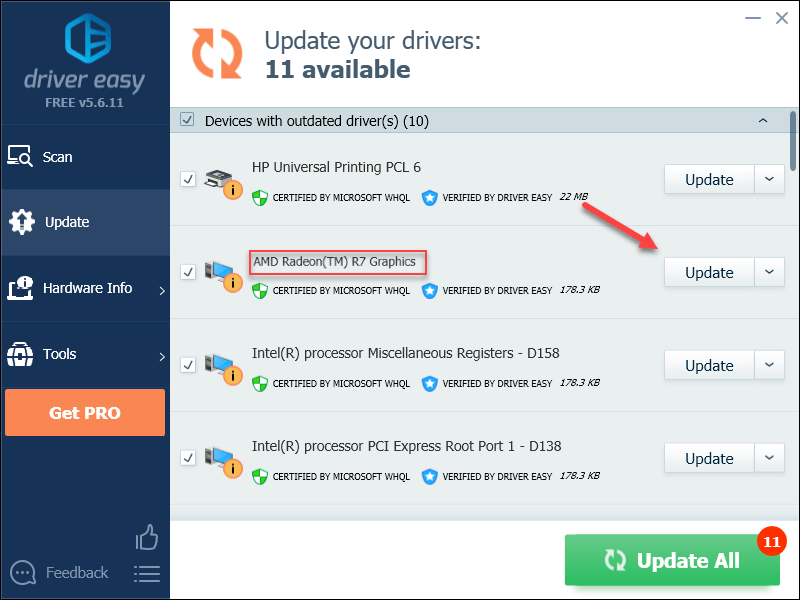
Fix 2: execute o jogo como administrador
Uma solução rápida para Overwatch em tela preta está executando o jogo como administrador. Isso ocorre porque o Overwatch às vezes não pode acessar certos arquivos do jogo em seu computador no modo de usuário normal, o que pode resultar no problema de tela preta.
Para ver se esse é o problema para você, siga as instruções abaixo:
1) Clique com o botão direito no Ícone de vigília na sua área de trabalho e selecione Propriedades .
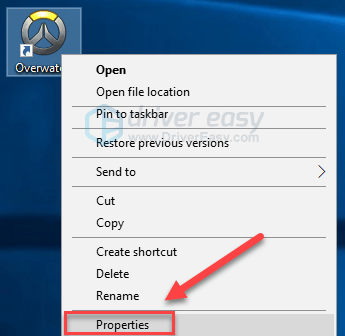
2) Clique no Guia de compatibilidade e marque a caixa ao lado de Execute este programa como administrador . Então clique Está bem .
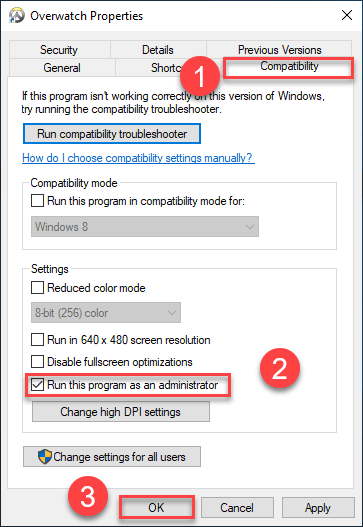
3) Clique com o botão direito no Ícone Battle.net na sua área de trabalho e selecione Propriedades .
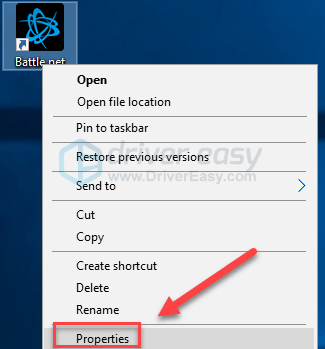
4) Clique no Guia de compatibilidade e marque a caixa ao lado de Execute este programa como administrador . Então clique Está bem .
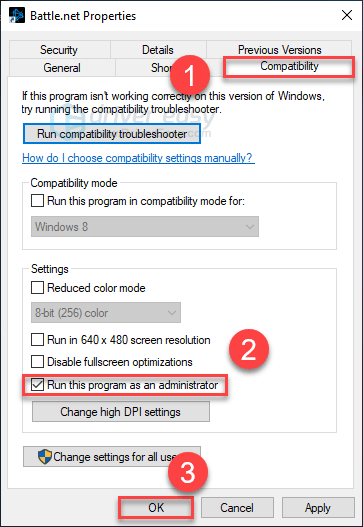
5) Reinicie o Overwatch para testar seu problema.
Você pode rodar o jogo sem erros agora. Se o erro de tela preta ainda ocorrer quando você iniciar o jogo, prossiga com a correção abaixo.
Correção 3: desative as otimizações de tela inteira no Windows 10
Se você estiver no Windows 10, desativar as otimizações de tela inteira pode corrigir o problema de tela preta do Overwatch. Aqui está como fazer:
1) Clique com o botão direito no Ícone de vigília na sua área de trabalho e selecione Propriedades .
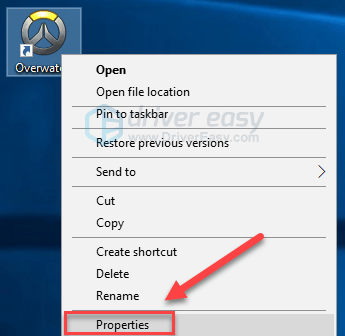
2) Clique no Guia de compatibilidade e marque a caixa ao lado de Desativar otimizações de tela cheia e clique Está bem .
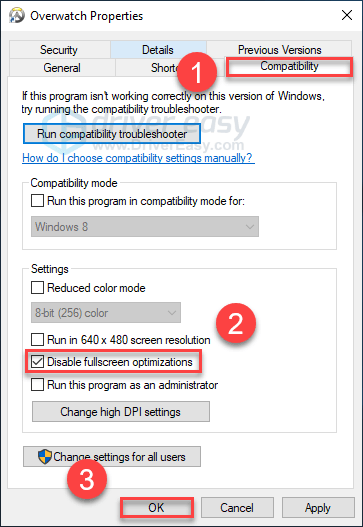
Reinicie o Overwatch para ver se isso resolveu seu problema. Caso contrário, continue lendo e tente a correção abaixo.
Correção 4: redefina as configurações do jogo
Em alguns casos, as configurações incorretas do jogo também podem desencadear o problema da tela preta ao iniciar o Overwatch. Para ver se esse é o seu problema, tente redefinir as configurações do jogo para o padrão. Aqui está como fazer:
1) Lançamento Battele.net .
2) Clique NEVASCA , então Configurações .
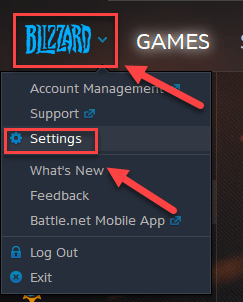
3) Clique no Guia Configurações do jogo > Redefinir as opções do jogo .
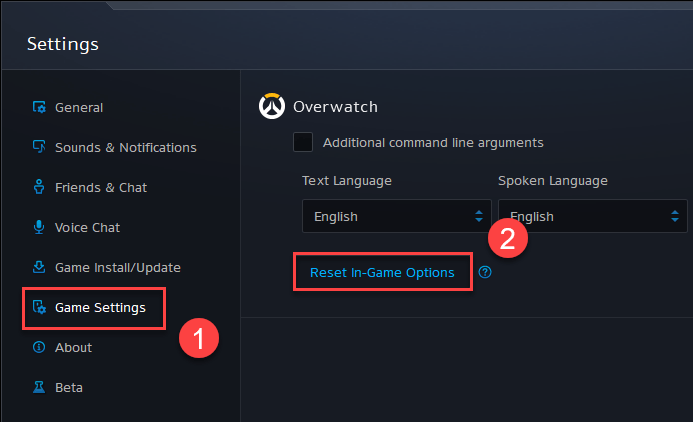
4) Clique Redefinir .
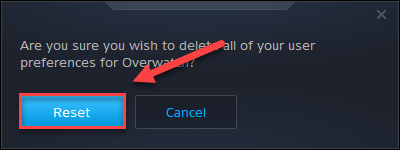
5) Clique Feito .
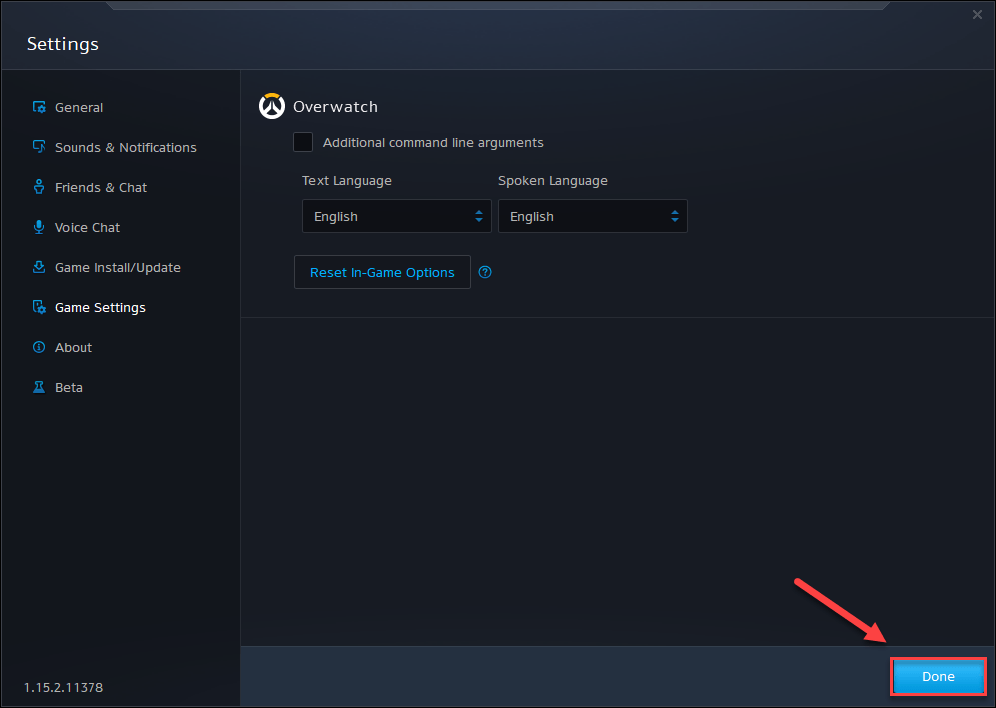
6) Tente iniciar o Overwatch novamente. Se o seu problema persistir, verifique a correção abaixo.
Correção 5: termine programas indesejados em segundo plano
Alguns programas em execução no computador podem entrar em conflito com o Overwatch ou com o inicializador do jogo, resultando em um erro de tela preta na inicialização.
Aqui está uma lista de programas que podem causar Overwatch em tela preta se não forem atualizados. Se você tiver algum desses programas, desative-o ou desinstale-o antes de jogar.
| Aerofólio | EVGA Precision | Resmungar | Discórdia |
| Táxi | NZXT CAM | Dxtory | XFire |
| MSI Afterburner | RadeonPro |
Além dos programas mencionados acima, desligue também processos desnecessários enquanto estiver jogando. Aqui está como fazer:
Se você estiver no Windows 7 ...
1) Clique com o botão direito na barra de tarefas e selecione Iniciar Gerenciador de Tarefas .
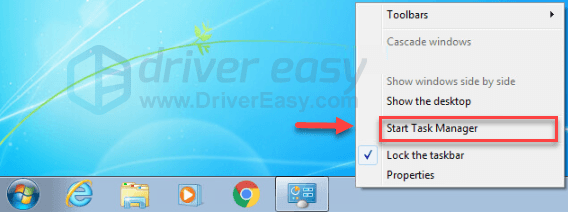
2) Clique no Processos aba. Então, verifique o seu atual CPU e uso de memória para ver quais processos estão consumindo mais seus recursos.
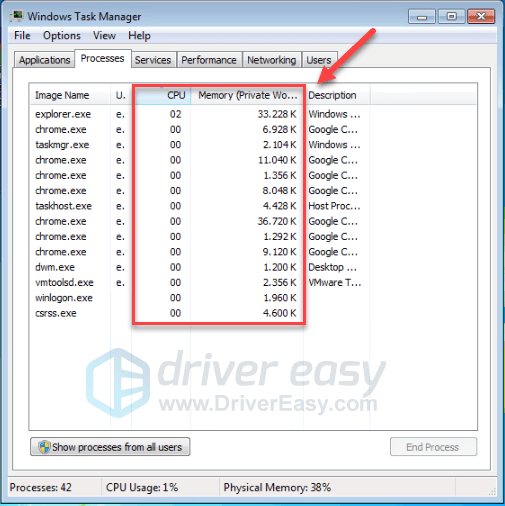
3) Clique com o botão direito no processo de consumo de recursos e selecione Terminar Árvore de Processo .
Não encerre nenhum programa com o qual você não esteja familiarizado. Pode ser crítico para o funcionamento do seu computador.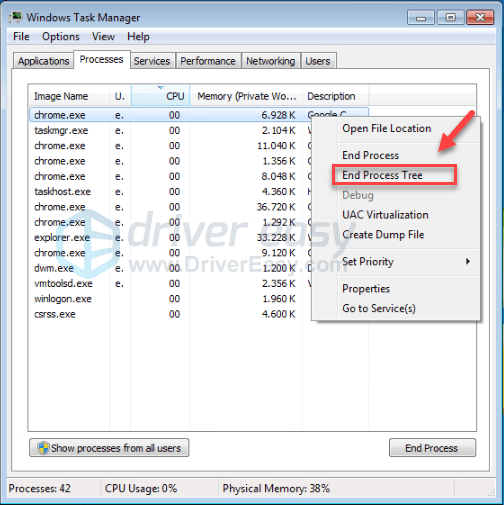
Tente reiniciar o jogo para ver se isso resolveu o problema. Se isso não ajudar, tente conserto 6 .
Se você estiver no Windows 8 ou 10 ...
1) Clique com o botão direito na barra de tarefas e selecione Gerenciador de tarefas .

2) Verifique seu atual CPU e uso de memória para ver quais processos estão consumindo mais seus recursos.
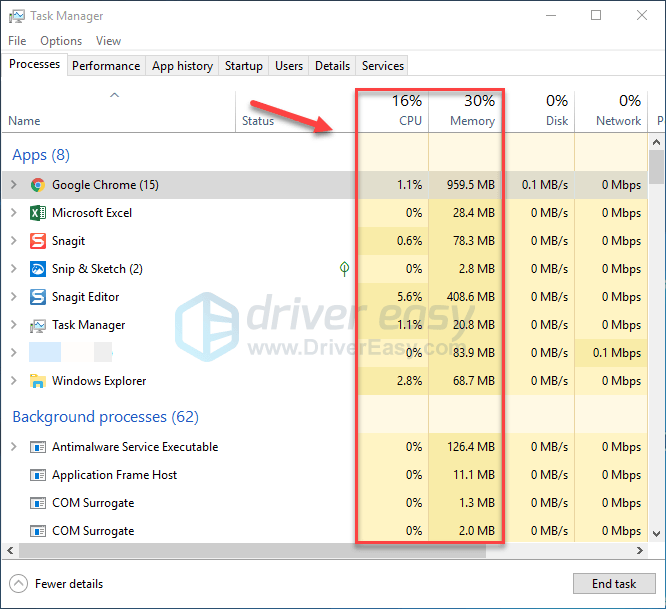
3) Clique com o botão direito no processo de consumo de recursos e selecione Finalizar tarefa .
Não termine nenhum programa com o qual você não esteja familiarizado. Pode ser crítico para o funcionamento do seu computador.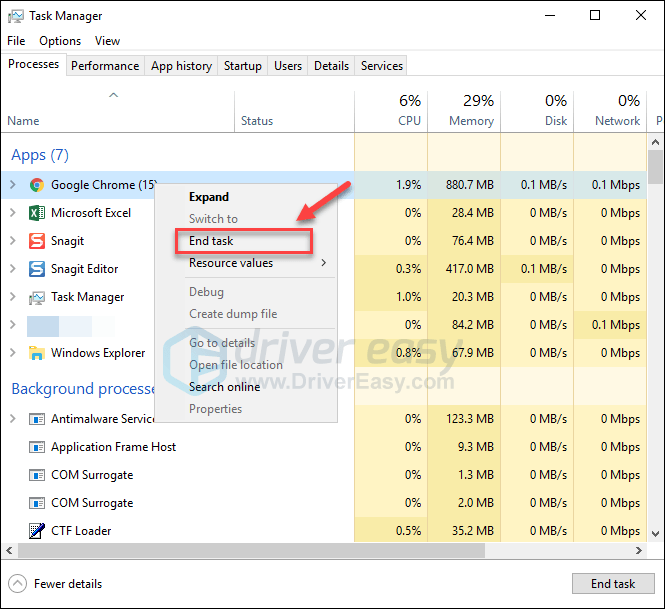
Tente iniciar o Overwatch para ver se funciona corretamente agora. Se não, continue lendo e verifique a próxima correção.
Fix 6: Exclua a pasta de cache do jogo
Outra possível causa do problema da tela preta do Overwatch são os arquivos de cache corrompidos. Nesse caso, limpar a pasta de cache pode resolver o problema. Siga as instruções abaixo para ver como fazer:
1) No teclado, pressione o Teclas Ctrl, Shift e Esc ao mesmo tempo para abrir o Gerenciador de Tarefas.
2) No Processos guia, clique com o botão direito no Programa relacionado à Blizzard (tal como Blizzard battle.net App, agent.exe e Blizzard Update Agent) e clique em Finalizar tarefa .
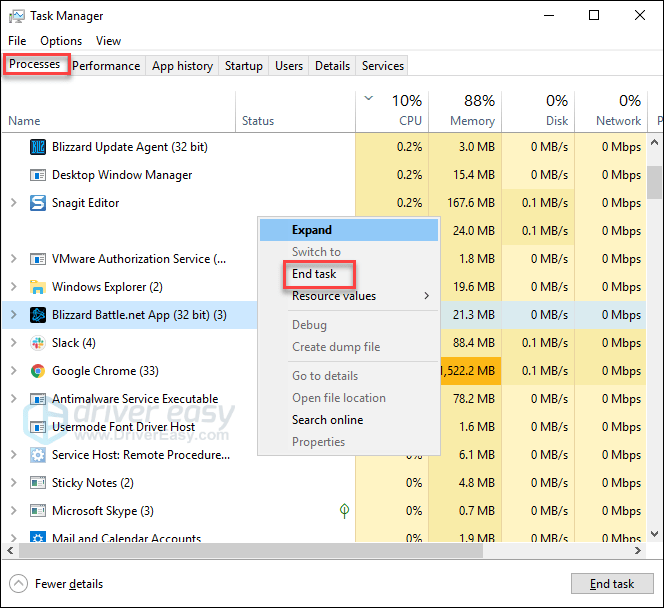
3) No teclado, pressione o Chave e R do logotipo do Windows ao mesmo tempo para abrir a caixa de diálogo Executar.
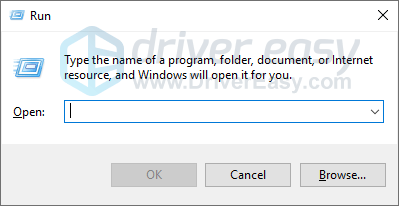
4) Tipo %Dados do Programa% e clique Está bem .
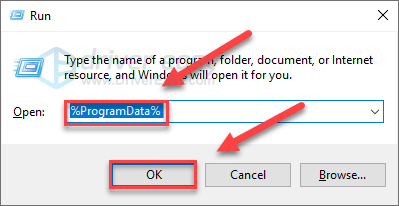
5) Clique com o botão direito no Pasta Blizzard Entertainment e selecione Excluir . Em seguida, exclua o Pasta Battle.net .
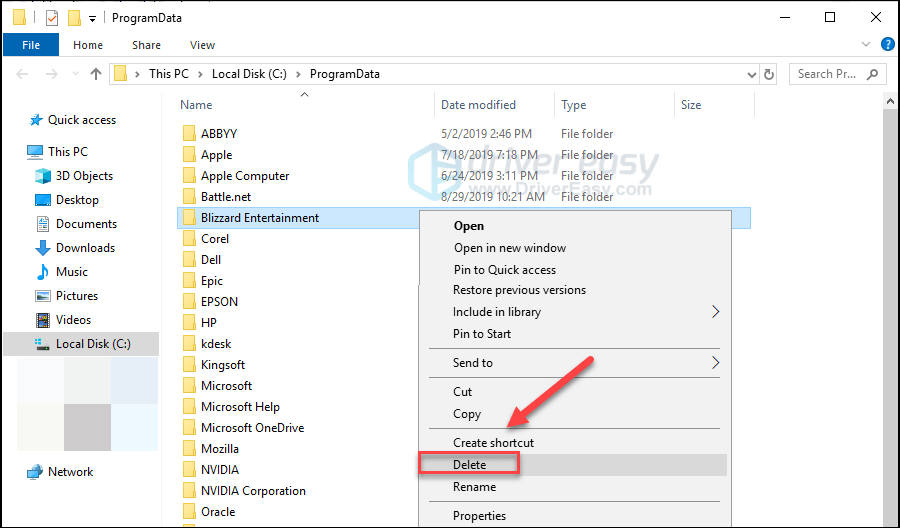
6) Reinicie o Overwatch.
Esperançosamente, Overwatch funciona corretamente agora. Se o problema da tela preta ainda persistir, infelizmente, avance para a próxima correção.
Fix 7: Repare o jogo
O problema de tela preta no Overwatch às vezes é causado por arquivos de jogo danificados ou ausentes. Se for esse o seu caso, você precisa verificar a integridade dos arquivos do jogo. Aqui está como fazer:
1) Execute o aplicativo Blizzard Battle.net.
2) Clique Overwatch> Opções> Verificar e reparar .
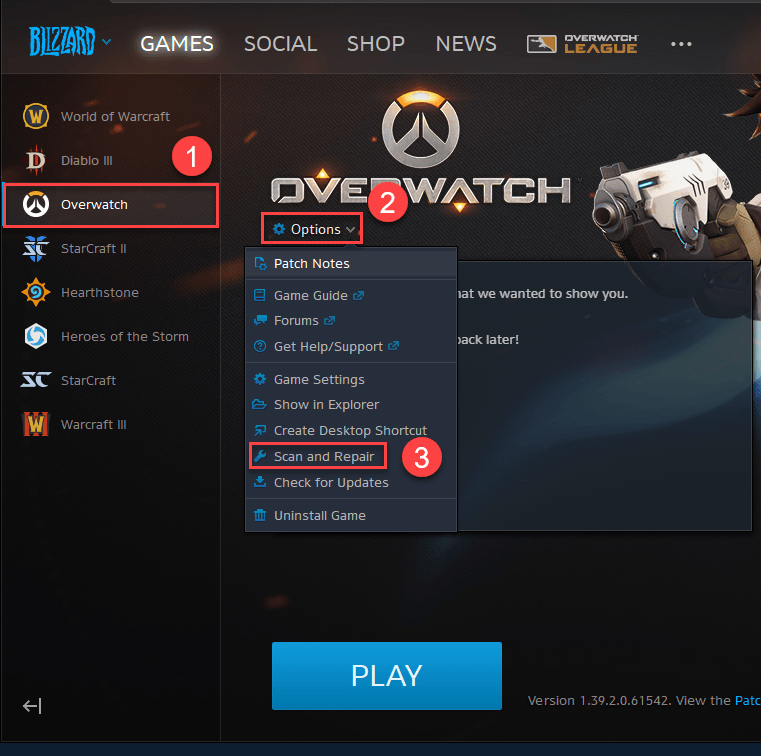
3) Clique Comece a digitalização .
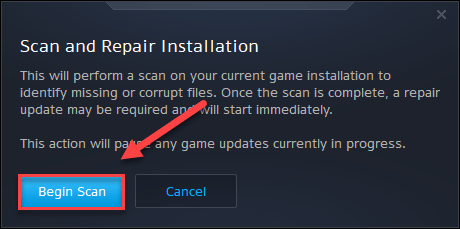
Aguarde a conclusão das varreduras e reinicie o Overwatch para verificar se isso corrigiu o problema. Caso contrário, continue lendo e tente a correção abaixo.
Fix 8: Instale o patch Overwatch mais recente
Os desenvolvedores do Overwatch lançam patches de jogo regulares para corrigir bugs. É possível que um patch recente tenha impedido o seu jogo de funcionar corretamente e que um novo patch seja necessário para corrigi-lo.
Para verificar se há alguma atualização, siga as instruções abaixo:
1) Execute o aplicativo Blizzard Battle.net.
2) Clique Overwatch> Opções> Notas de Patch .
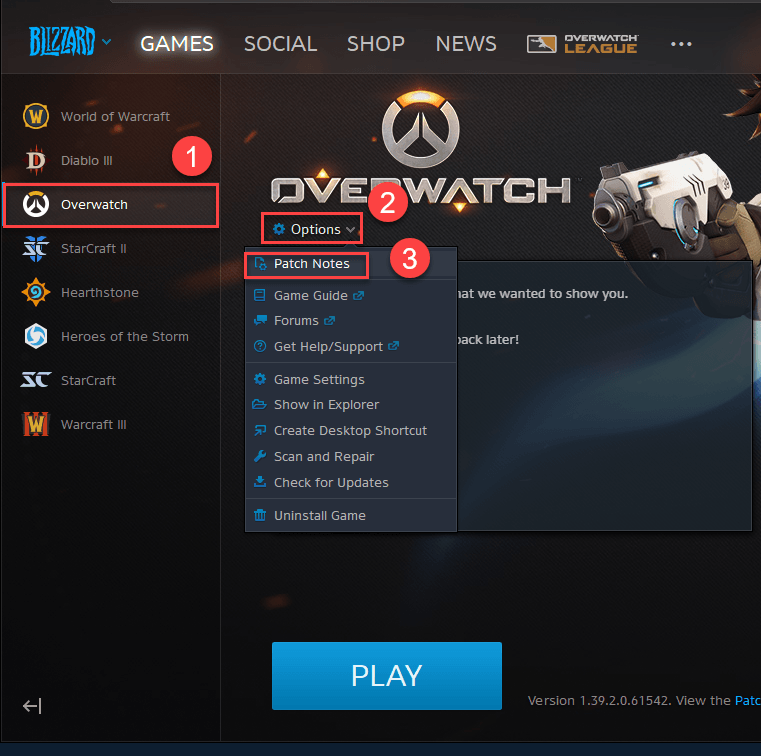
Se houver um patch disponível, instale-o e execute o jogo novamente para verificar se o problema da tela preta foi resolvido. Se não foi, ou se não havia um novo patch de jogo disponível, vá para a próxima correção.
Fix 9: Verifique se há atualizações do Windows
As atualizações do Windows podem corrigir bugs relacionados a hardware e software. Portanto, certifique-se de ter instalado todas as novas atualizações do Windows para manter o Overwatch funcionando corretamente. Aqui está como fazer:
1) No teclado, pressione o Logotipo do Windows chave. Então, digite atualização do Windows e selecione Configurações do Windows Update .
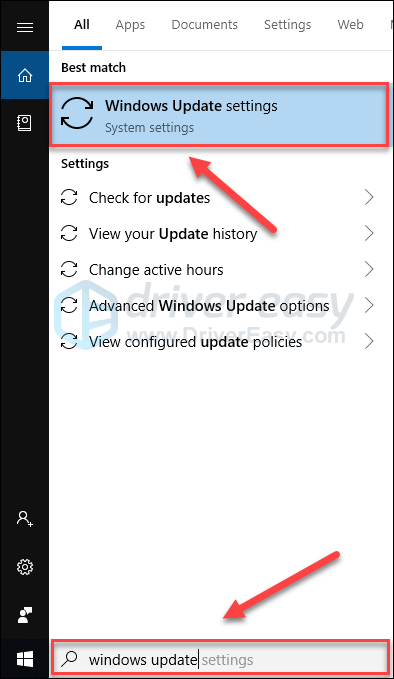
2) Clique Verifique se há atualizações, e espere o Windows baixar e instalar as atualizações automaticamente.
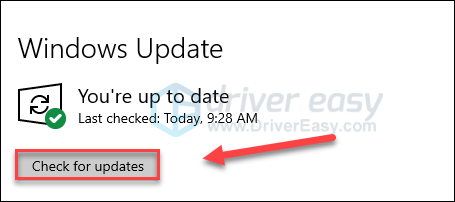
3) Reinicie o computador e o jogo após a conclusão da atualização.
Se o problema persistir, verifique a correção 10, abaixo.
Fix 10: Desinstale o Razer Synapse
Se você estiver usando o Razer Synapse para seus dispositivos, é provável que o programa seja exatamente o culpado do problema da tela preta do Overwatch. Muitos jogadores corrigiram o problema desinstalando o Razer Synapse ou atualizando-o. Veja como desinstalar o programa:
1) No teclado, pressione o Chave do logotipo do Windows e digite ao controle . Então clique Painel de controle .
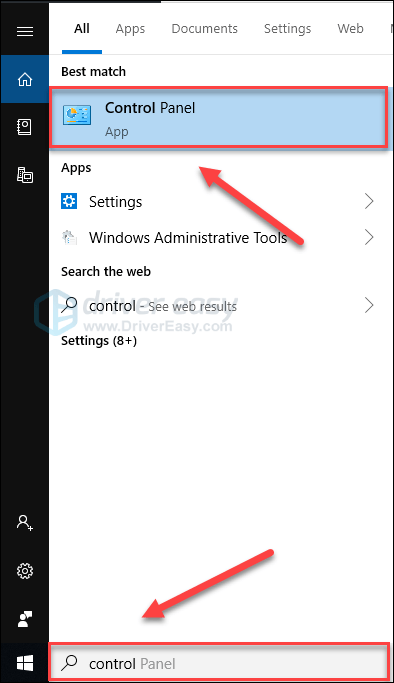
2) Debaixo Visto por , selecione Categoria .

3) Clique Desinstalar um programa .
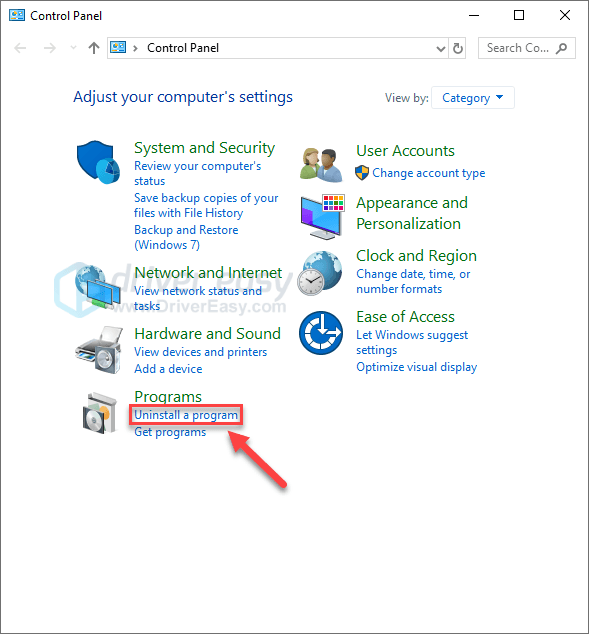
4) Clique com o botão direito Razer Synapse , então clique Desinstalar .
Se você for solicitado sobre as permissões, selecione Continuar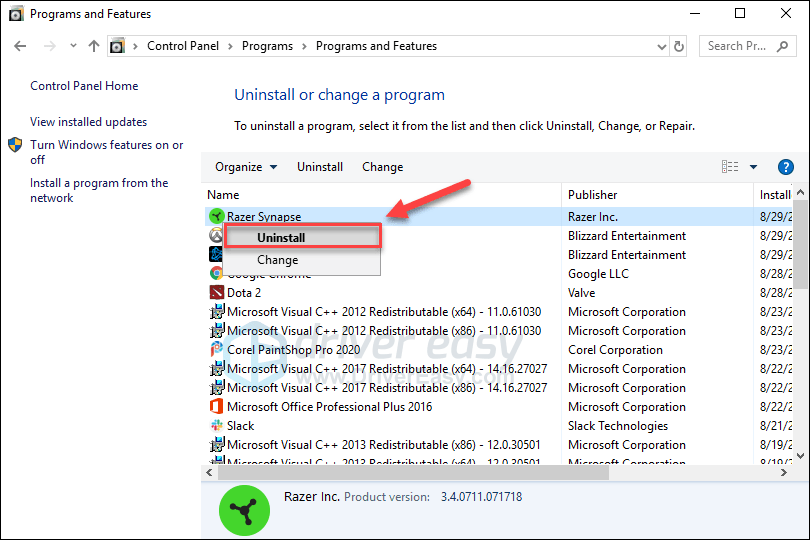
5) Se você deseja manter o programa, clique MODIFICAR . Ou você pode simplesmente desinstalar o Razer Synapse clicando em DESINSTALAR .
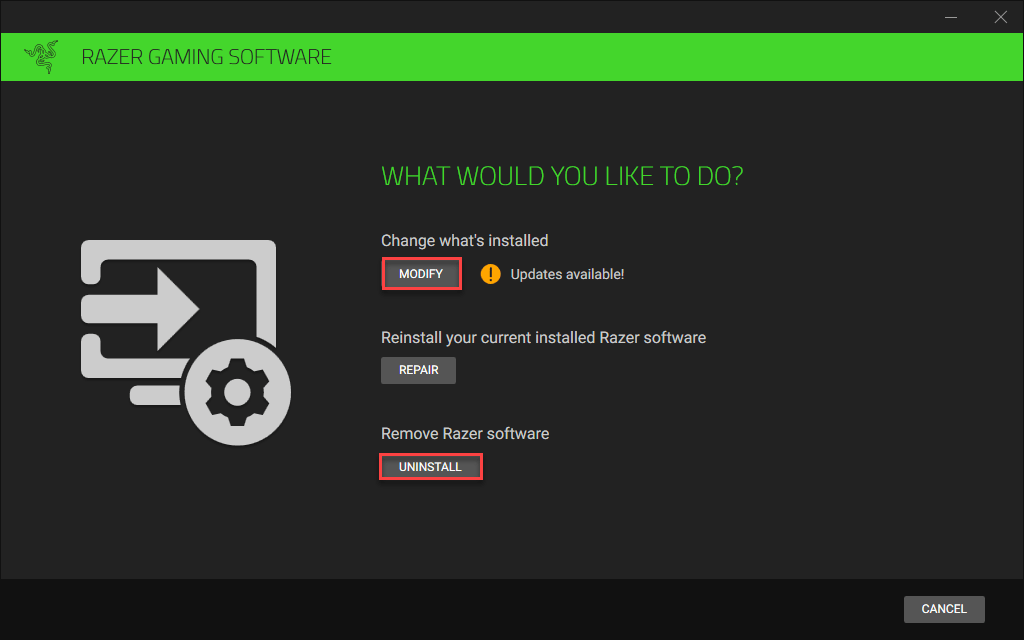
6) Reinicie o Overwatch para testar seu problema.
Esperançosamente, este artigo ajudou a resolver seu problema. Se você tiver dúvidas ou sugestões, fique à vontade para deixar um comentário abaixo.
![[RESOLVIDO] Controle de Battlefield 2042 não funciona no PC](https://letmeknow.ch/img/knowledge/72/battlefield-2042-controller-not-working-pc.png)

![[RESOLVIDO 2022] League of Legends Ping alto / Ping alto](https://letmeknow.ch/img/other/88/league-legends-hoher-ping-high-ping.jpg)
![[RESOLVIDO] FIFA 22 travando no PC](https://letmeknow.ch/img/knowledge/03/fifa-22-crashing-pc.jpg)
![[RESOLVIDO] iPhone não conectando ao pc | rapidamente e facilmente!](https://letmeknow.ch/img/knowledge/05/iphone-not-connecting-pc-quickly-easily.jpg)

